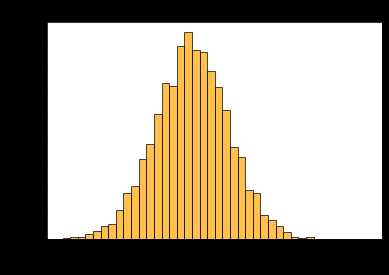绘制折线图
参数详情
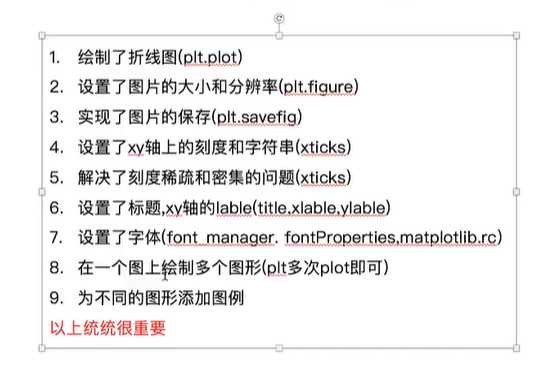
from matplotlib import pyplot as plt # 设置图片大小,dpi图片放大缩小时可以让其更清晰 plt.figure(figsize=(20,8),dpi=80) x = range(2,26,2) y = [15,13,14.5,17,20,25,26,26,24,22,18,15] # 绘图 plt.plot(x,y) # 保存图片 # plt.savefig(‘./1.jpg‘) # 也可以保存为矢量图格式.svg 放大不会有锯齿 # 设置x轴的刻度 就是将坐标变成我们想要展示的样子 # plt.xticks(x) # 可读的密集和稀疏可以通过调整x的步长 # plt.xticks(range(2,25)) # 可读的密集和稀疏可以通过调整x的步长 plt.xticks([i/2 for i in range(4,49,2)]) # 设置y轴刻度 plt.yticks(range(min(y),max(y)+1)) # 展示图形 plt.show()
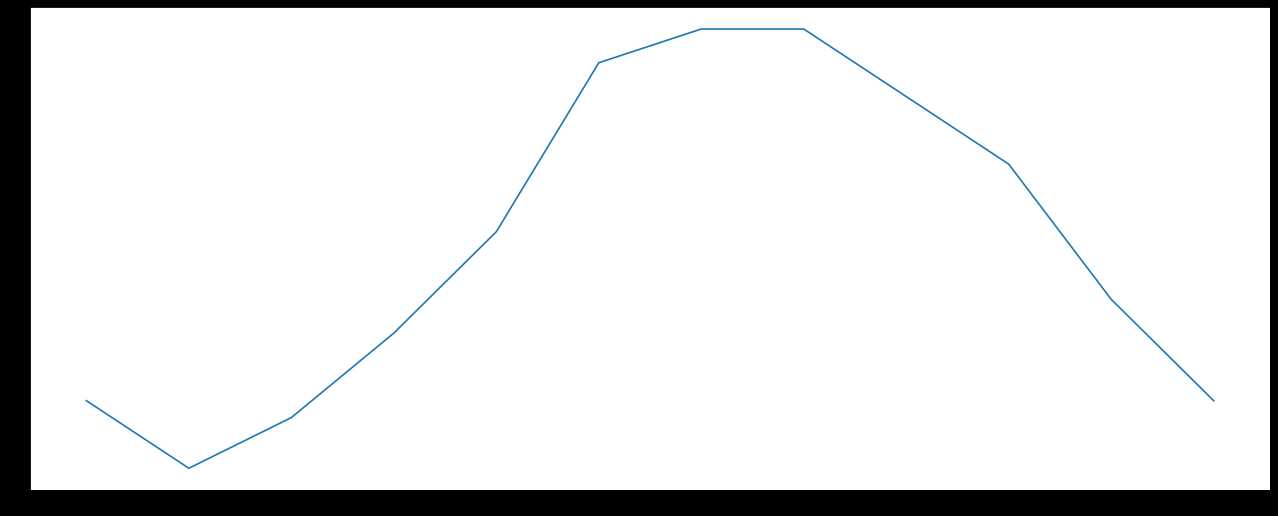
显示中文的两种方式
|
1
2
3
4
5
6
7
8
9
10
|
方式一:加上下面这两句话plt.rcParams[‘font.sans-serif‘] = [‘SimHei‘]plt.rcParams[‘axes.unicode_minus‘] = False方式二:from matplotlib import pyplot as pltfrom matplotlib import font_managermy_font = font_manager.FontProperties(fname=‘字体路径‘)plt.xticks([i/2 for i in range(4,49,2)],fontproperties=my_font) # 哪里需要修改中文 就需要添加fontproperties |
练习1
如果列表a表示10点到12点的每一分钟气温,如何绘制折线图观察每一分钟气温的变化情况
a = [random.randint(20,35) for i in range(120)]
import random
import matplotlib
from matplotlib import pyplot as plt
# 设置中文
plt.rcParams[‘font.sans-serif‘] = [‘SimHei‘]
plt.rcParams[‘axes.unicode_minus‘] = False
x = range(0,120)
y = [random.randint(20,35) for i in range(120)]
plt.figure(figsize=(20,8),dpi=80)
plt.plot(x,y)
# 设置显示方式 设置x轴上字符串的刻度 10点0分 --- 11点59分
_xtick_labels = [‘10点{}分‘.format(i) for i in range(60)]
_xtick_labels += [‘11点{}分‘.format(i) for i in range(60)]
# print(_x_tickes)
plt.xticks(list(x)[::3],_xtick_labels[::3],rotation=45) # 将x轴显示的刻度旋转45度
# 添加描述信息
plt.xlabel("时间")
plt.ylabel("温度 单位(℃)")
plt.title("10点到12点每分钟的气温变化情况")
plt.show() # matplolib默认不显示中文
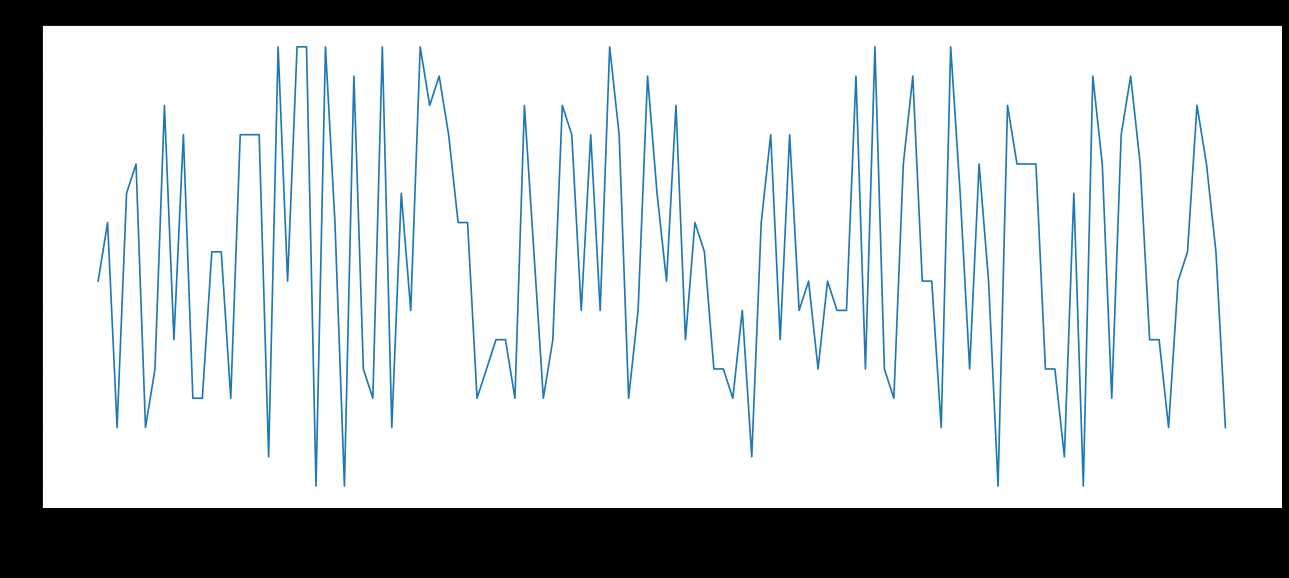
练习2
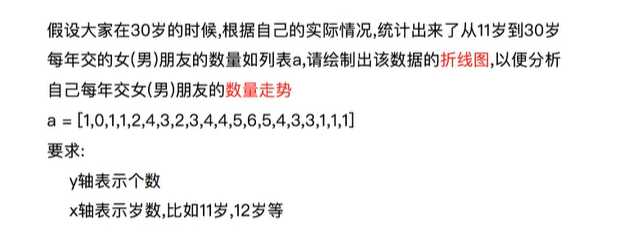
from matplotlib import pyplot as plt
a = [1,0,1,1,2,4,3,2,3,4,4,5,6,5,4,3,3,1,1,1]
x = range(11,31)
plt.figure(figsize=(20,8),dpi=80)
plt.plot(x,a)
plt.xticks(x,["{}岁".format(i) for i in x])
plt.xlabel("年龄")
plt.ylabel("个数")
plt.title("每年交男/女朋友的个数")
# 绘制网格
plt.grid(alpha=0.5) # alpha设置网格透明度
plt.show()

练习3
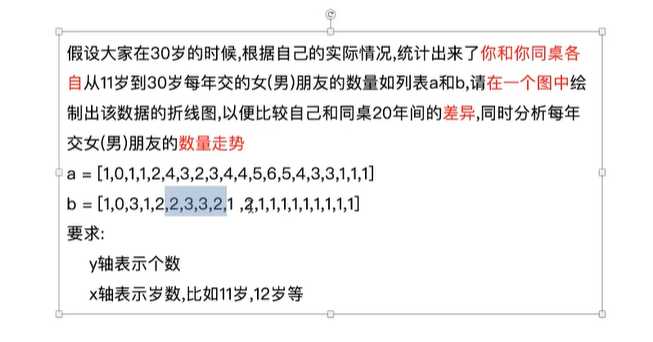
from matplotlib import pyplot as plt
y_1 = [1,0,1,1,2,4,3,2,3,4,4,5,6,5,4,3,3,1,1,1]
y_2 = [1,0,3,1,2,2,3,3,2,1,2,1,1,1,1,1,1,1,1,1]
x = range(11,31)
plt.figure(figsize=(20,8),dpi=80)
# 分别绘制我和同桌的交友信息
plt.plot(x,y_1,label="自己",color="cyan",linestyle=":") # 定制折线风格
plt.plot(x,y_2,label="同桌",color="m",linestyle="-.")
plt.xticks(x,["{}岁".format(i) for i in x])
plt.xlabel("年龄")
plt.ylabel("个数")
plt.title("每年交男/女朋友的个数")
# 绘制网格
plt.grid(alpha=0.5) # alpha设置网格透明度
# 添加图列 两步:1、在绘图的时候添加label参数;2、调用legend方法
# plt.legend(prop=my_font) # 显示中文,只有在legend中显示中文添加的参数是prop,其他都是fontproperties
plt.legend(loc=2) # loc可以调节图例位置
plt.show()
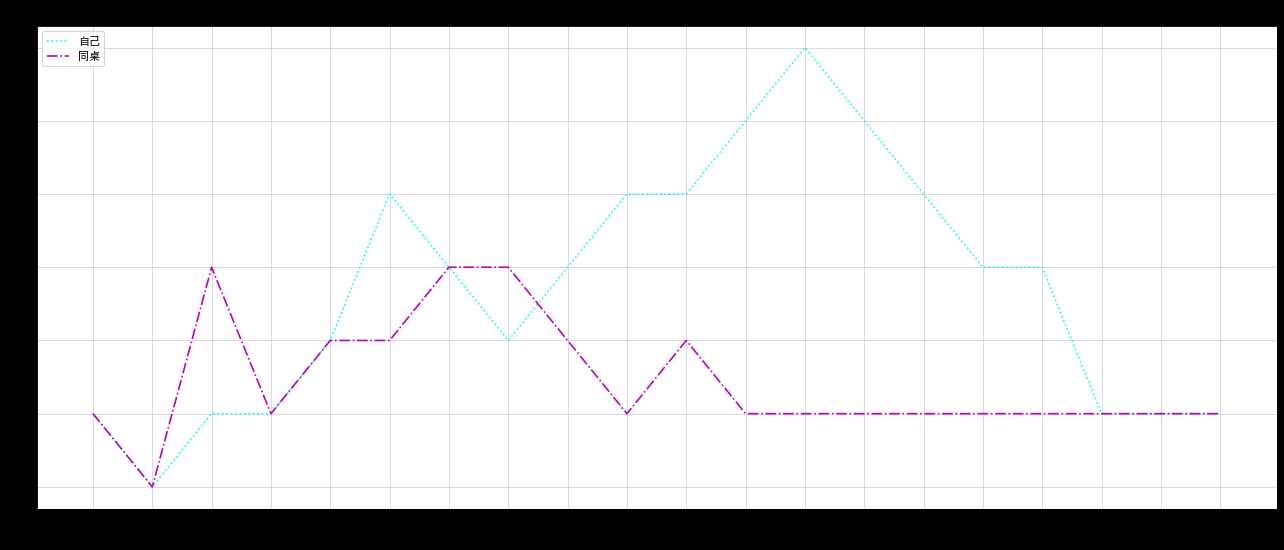
自定义折线颜色
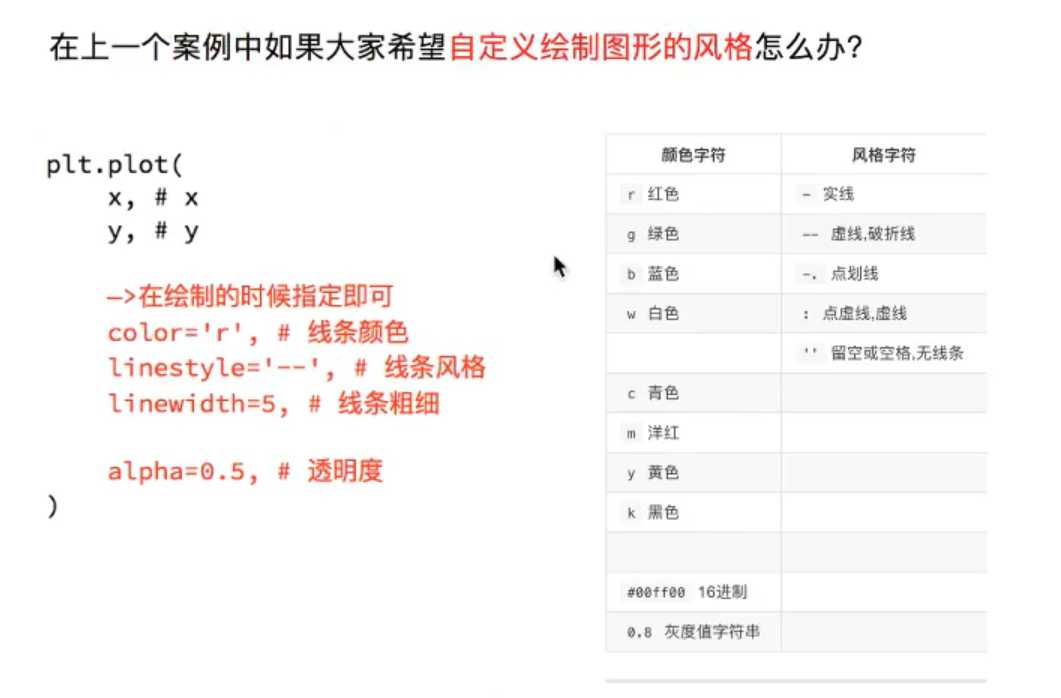
绘制散点图
练习
绘制3月份和10月份的天气变化情况
import random
from matplotlib import pyplot as plt
# 设置中文
plt.rcParams[‘font.sans-serif‘] = [‘SimHei‘]
plt.rcParams[‘axes.unicode_minus‘] = False
# 该数据是模拟3月和10月的天气 random随机生成的
y_3 = [random.choice(range(1,20)) for i in range(1,32)]
y_3.sort() # 3月份天气
y_10 = [random.choice(range(1,20)) for i in range(1,32)]
y_10.sort(reverse=True) # 10月份天气
print(y_3,y_10)
# x轴坐标
x_3 = range(1,32)
x_10 = range(51,82) # 如果用同一个x轴画两次,图像会重叠在一起,所以将另一个整体向右偏移
# 调整图形大小
plt.figure(figsize=(20,8),dpi=80)
# 绘制散点图 并添加图列显示信息
plt.scatter(x_3,y_3,label="3月份",color="orange")
plt.scatter(x_10,y_10,label="10月份",color="m")
# 调整x轴的刻度
_x = list(x_3)+list(x_10) # x轴所有的点
_x_label = ["3月{}号".format(i) for i in x_3]
_x_label += ["10月{}号".format(i-50) for i in x_10] # 因为x_10是从51开始的所以i需要减去50才能代表11月的每一日
plt.xticks(_x[::3],_x_label[::3],rotation=45)
# 添加描述信息
plt.xlabel("时间")
plt.ylabel("温度")
plt.title("3/10月每天的气温变化情况")
# 添加图例
plt.legend(loc=1) # loc控制图例显示位置
# 显示
plt.show()

绘制条形图
练习

from matplotlib import pyplot as plt
# 设置中文
plt.rcParams[‘font.sans-serif‘] = [‘SimHei‘]
plt.rcParams[‘axes.unicode_minus‘] = False
# 条形图主要用来统计离散的数据
a = ["战狼2","哪吒之魔童降世","流浪地球","复仇者联盟4:终局之战","红海行动","美人鱼","唐人街探案2","我不是药神","速度与激情8","西虹市首富"]
b = [56.39,47.87,46.18,42.05,36.22,33.9,33.71,30.75,26.49,25.27] # 单位(亿)
# 更改大小
plt.figure(figsize=(20,8),dpi=80)
# 绘制条形图,并设置条形图的宽度
plt.bar(range(len(a)),b,width=0.2,label="电影票房")
# 设置x轴
plt.xticks(range(len(a)),a,rotation=45)
# 绘制网格并这是透明度
plt.grid(alpha=0.5)
# 添加标签
plt.xlabel("电影名")
plt.ylabel("票房 (亿)")
plt.title("电影票房")
# 添加图例
plt.legend(loc=1)
plt.show()
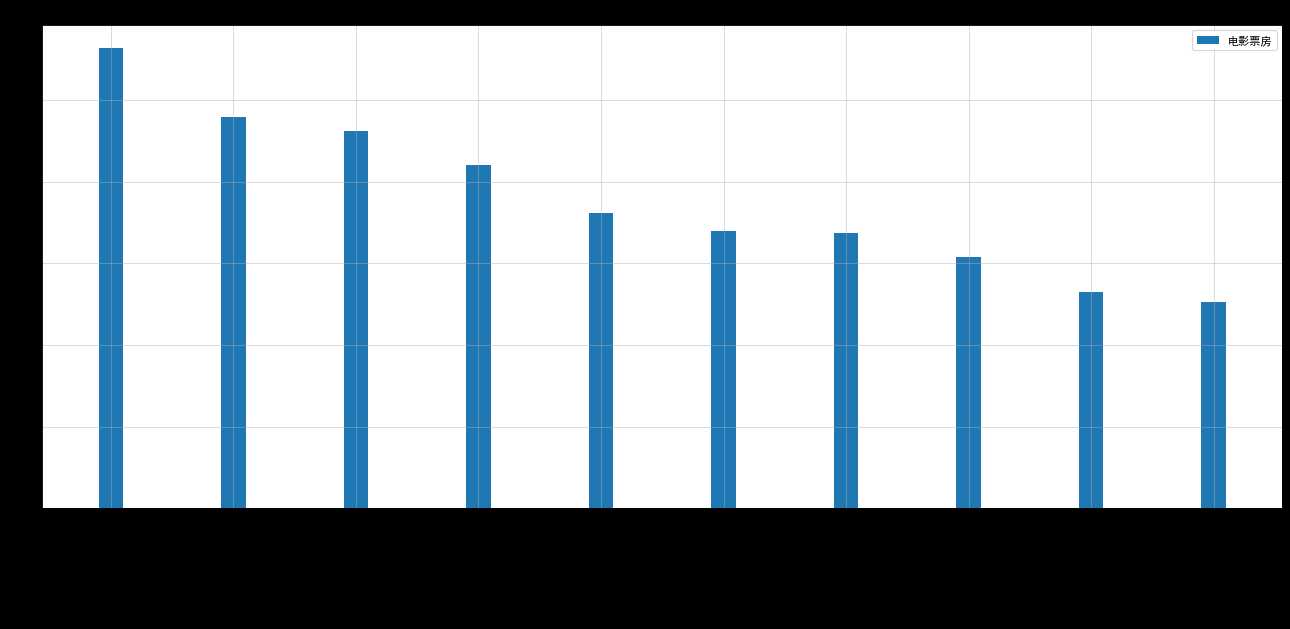
绘制横着的条形图
练习
from matplotlib import pyplot as plt # 设置中文 plt.rcParams[‘font.sans-serif‘] = [‘SimHei‘] plt.rcParams[‘axes.unicode_minus‘] = False # 条形图主要用来统计离散的数据 a = ["战狼2","哪吒之魔童降世","流浪地球","复仇者联盟4:终局之战","红海行动","美人鱼","唐人街探案2","我不是药神","速度与激情8","西虹市首富"] b = [56.39,47.87,46.18,42.05,36.22,33.9,33.71,30.75,26.49,25.27] # 单位(亿) # 更改大小 plt.figure(figsize=(20,8),dpi=80) # 绘制条形图,并设置条形图的宽度 plt.barh(range(len(a)),b,height=0.3,color="orange") # 设置y轴 plt.yticks(range(len(a)),a) # 绘制网格并这是透明度 plt.grid(alpha=0.5) plt.show()

绘制多次条形图
练习

对比同一个电影在14/15/16这三天的票房情况
from matplotlib import pyplot as plt
# 设置中文
plt.rcParams[‘font.sans-serif‘] = [‘SimHei‘]
plt.rcParams[‘axes.unicode_minus‘] = False
a = ["猩球崛起3:终极之战","敦刻尔克","蜘蛛侠:英雄归来","战狼2"]
b_16 = [15746,313,4497,319]
b_15 = [12357,156,2045,168]
b_14 = [2358,399,2358,362]
# 分别绘制14/15/16日的图像 这种同用一组x轴的数据需要进行偏移,不然绘制出来的图像会重叠在一起
bar_width = 0.2 # 整体向右便宜0.2 范围相加不能大于1
x_14 = list(range(len(a)))
x_15 = [i+bar_width for i in x_14]
x_16 = [i+bar_width*2 for i in x_14]
# 设置图形大小
plt.figure(figsize=(20,8),dpi=80)
# 绘制图像
plt.bar(x_14,b_14,width=bar_width,label="14日票房数据")
plt.bar(x_15,b_15,width=bar_width,label="15日票房数据")
plt.bar(x_16,b_16,width=bar_width,label="16日票房数据")
# 设置x轴
plt.xticks(x_15,a) # 为了让电影名在中间显示所以选择x_15
# 添加图列
plt.legend(loc=1)
# 添加描述信息
plt.xlabel("电影名")
plt.ylabel("电影票房 (亿)")
plt.title("同一个电影近3天的票房数据")
plt.show()

绘制直方图
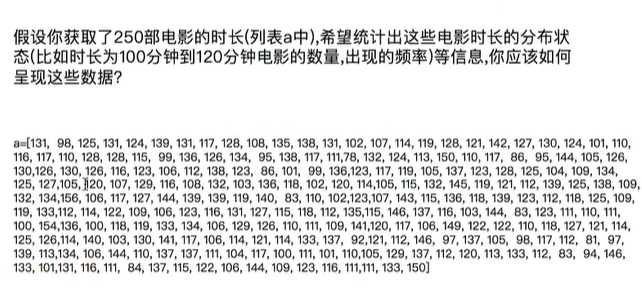
只有是没有进行统计过的数据才可以绘制直方图
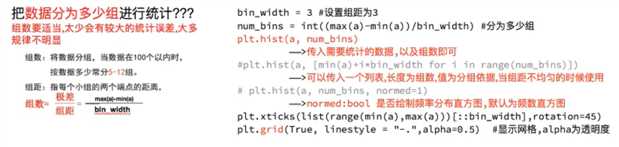
a=[131, 98, 125, 131, 124, 139, 131, 117, 128,108, 135, 131, 102, 107, 114, 119, 128, 121, 142, 127, 124, 101, 110, 116, 117, 110, 128, 128, 115, 99, 136, 126, 134, 95, 138, 117, 111,110, 132, 124, 113, 150, 110, 117, 86, 95, 144, 105, 126,130,126, 130, 126, 116, 123, 106, 112, 138, 123, 86, 101, 99, 136,123, 117, 119, 105, 137, 123, 128, 125, 104, 109, 134,125, 127,105, 120, 107, 129, 116, 108, 132, 103, 136, 118, 102, 120, 114,105, 115, 132, 145, 119, 121, 112, 139, 125, 138, 109,132, 134,156, 106, 117, 127, 144, 139, 139, 119, 140, 83, 110, 102,123,107, 143, 115, 136, 118, 139, 123, 112, 118, 125, 109,119, 133,112, 114, 122, 109, 106, 123, 116, 131, 127, 115, 118, 112, 135,115, 146, 137, 116, 103,144, 83,113,121,111,123,100, 154,136, 100, 118, 119, 133, 134, 106, 129, 126, 110, 111, 109, 141,120, 117, 106, 149, 122, 122, 110, 118, 127, 121, 114,125, 126,114, 140, 103, 130, 141, 117, 106, 114, 121, 114, 133, 137, 92,121, 112, 146, 97, 137, 105, 98, 117, 112, 111, 97,139, 113,134, 106, 144, 110, 137, 137, 111, 104, 117, 100, 111, 101, 110,105, 129, 137, 112, 120, 113, 133, 112, 124, 94, 146,133, 101,131, 116, 111, 84, 137, 115, 122, 106, 144, 109, 123, 116, 111,111, 123, 150] import matplotlib.pyplot as plt # 设置matplotlib正常显示中文和负号 matplotlib.rcParams[‘font.sans-serif‘]=[‘SimHei‘] # 用黑体显示中文 matplotlib.rcParams[‘axes.unicode_minus‘]=False # 正常显示负号 # 设置图像大小 plt.figure(figsize=(20,8),dpi=80) # 计算组数 bin_width = 3 # 设置组距为3 num_bins = (max(a)-min(a))+5//bin_width # 组数 表示将数据分为多少组 print(num_bins) # 绘制直方图 plt.hist(a,num_bins) plt.grid() # 设置x轴刻度 plt.xticks(range(min(a),max(a)+bin_width,bin_width)) # 最小值---最大值 步长为组距 plt.show()

上图是频数直方图,我们可以通过normed参数来将其调整为频率直方图
import matplotlib.pyplot as plt
import numpy as np
import matplotlib
# 设置matplotlib正常显示中文和负号
matplotlib.rcParams[‘font.sans-serif‘]=[‘SimHei‘] # 用黑体显示中文
matplotlib.rcParams[‘axes.unicode_minus‘]=False # 正常显示负号
# 随机生成(10000,)服从正态分布的数据
data = np.random.randn(10000)
print(data)
"""
绘制直方图
data:必选参数,绘图数据
bins:直方图的长条形数目,可选项,默认为10
normed:是否将得到的直方图向量归一化,可选项,默认为0,代表不归一化,显示频数。normed=1,表示归一化,显示频率。
facecolor:长条形的颜色
edgecolor:长条形边框的颜色
alpha:透明度
"""
plt.hist(data, bins=40, normed=1, facecolor="orange", edgecolor="black", alpha=0.7)
# 显示横轴标签
plt.xlabel("区间")
# 显示纵轴标签
plt.ylabel("频率")
# 显示图标题
plt.title("频率分布直方图")
plt.show()